Hoe converteer je tekst naar bijschriften voor tabellen, figuren en vergelijkingen in Word?
Soms, wanneer je inhoud kopieert en plakt die tabellen, figuren en vergelijkingen met bijschriften van een website bevat, kunnen de bijschriften in de inhoud ongeldig zijn en verschijnen ze alleen als platte tekst in het document. Hoe kunnen we de ongeldige bijschrifttekst converteren naar bijschriften? Hier zijn enkele tips om alle tekst naar bijschriften te converteren.
Converteer tekst handmatig naar bijschriften
Converteer tekst naar bijschriften met Kutools voor Word
Aanbevolen productiviteitstools voor Word
Kutools voor Word: Combineert AI 🤖, met meer dan 100 geavanceerde functies bespaart 50% van uw documentverwerkings tijd.Vrije download
Office Tab: Voegt browser-achtige tabbladen toe aan Word (en andere Office tools), waardoor het navigeren tussen meerdere documenten eenvoudiger wordt.Vrije download
Converteer tekst handmatig naar bijschriften
Word biedt geen directe manier om tekst naar bijschriften te converteren. We hebben geen andere opties dan tekst stap voor stap handmatig naar een bijschrift te converteren.
Stap 1: Verwijder alle ongeldige bijschriften.
Stap 2: Voeg één voor één nieuwe bijschriften in.
Het is tijdrovend en vervelend als de inhoud die je van de website hebt gekopieerd veel tabellen, figuren en vergelijkingsbijschriften bevat. Je moet veel tijd besteden aan het verwijderen van alle originele bijschriften en het opnieuw invoegen van nieuwe bijschriften.
Converteer tekst naar bijschriften met Kutools voor Word
Kutools voor Word is erg handig bij het converteren van tekst naar bijschriften voor tabellen, figuren en vergelijkingen. Je hoeft niet veel tijd te besteden aan het verwijderen van alle originele bijschriften, noch hoef je nieuwe bijschriften opnieuw in te voegen. Het hulpprogramma Bijschrift Herbouwen van Kutools voor Word helpt je om alle ongeldige bijschriftteksten met nummers eenvoudig naar bijschriften te converteren.
1. Neem bijvoorbeeld een figuurbijschrift, pas dit hulpprogramma toe door te klikken op Enterprise > Herbouwen > Figuurbijschrift Herbouwen. Zie screenshot:
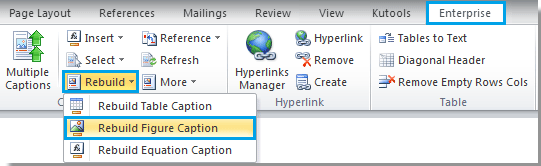
2. Nadat je op Figuurbijschrift Herbouwen hebt geklikt, wordt er een dialoogvenster weergegeven.
Opmerking: Onder Tekst met Nummer(Figuur), als je het vakje Onder aanvinkt, zal het alle tekst met nummers die onder de figuren staan converteren naar figuurbijschriften. Maar als de tekst met nummer boven de figuur staat, vink dan het vakje Boven aan.
En als je de tekst met nummer wilt converteren door deze te vervangen met de systeemstandaard bijschriftstijl, vink dan Covert to system caption aan onder Gebruik de tekst om het figuur bijschrift opnieuw op te bouwen.
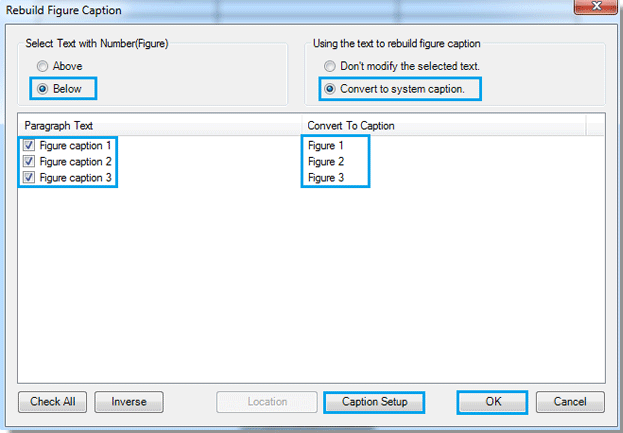
3. Als je de bijschriftstijlen opnieuw wilt instellen, zoals het voorvoegsel of achtervoegsel van het bijschrift enzovoort, kun je op de knop Bijschrift Instellen klikken om het dialoogvenster Geavanceerde Bijschriftopties te openen om deze opnieuw in te stellen. Klik ten slotte op de knop OK om de instelling te voltooien.
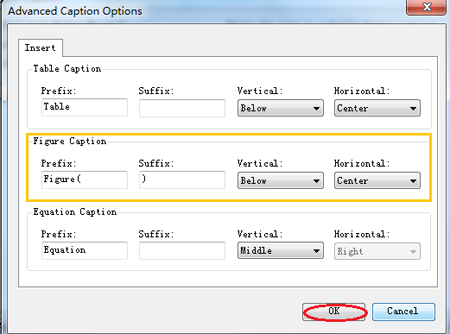
4. Wanneer je op de knop OK klikt in het dialoogvenster Figuurbijschrift Herbouwen, zie je het resultaat zoals weergegeven in de onderstaande screenshots:
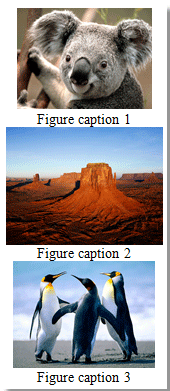 | 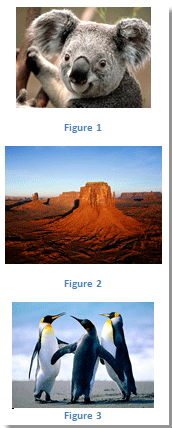 |
Dit is slechts een voorbeeld van hoe je tekst naar bijschriften voor figuren kunt converteren. Tegelijkertijd kun je tekst naar bijschriften voor tabellen en vergelijkingen op een soortgelijke manier converteren.
Voor meer gedetailleerde informatie over Bijschrift Herbouwen van Kutools voor Word, bezoek dan onze pagina Gemakkelijk tekst converteren naar bijschrift voor alle figuren in Word.
Office Tab: Voegt tabbladinterfaces toe aan Word, Excel, PowerPoint... |
Verbeter uw workflow nu.Meer informatie over Office Tab Gratis downloaden |
Beste Office-productiviteitstools
Kutools for Word – Til uw Word-ervaring naar een hoger niveau met meer dan 100 indrukwekkende functies!
🤖 Kutools AI Features: AI Assistent / Realtime Assistent / Super Polish (Opmaak behouden) / Super Vertalen (Opmaak behouden) / AI Redactie / AI Proeflezen...
📘 Documentbeheer: Pagina's opsplitsen / Documenten samenvoegen / Oplossing exporteren in diverse opmaak (PDF/TXT/DOC/HTML...) / Batch converteren naar PDF...
✏ Tekst bewerken: Batch Zoeken en Vervangen in meerdere Bestanden / Formaat Wijzigen van alle Afbeeldingen / Tabel Transponeren (Rijen en Kolommen) / Tabel naar tekst converteren...
🧹 Moeiteloos schoonmaken: Veeg extra Spaties weg / Sectie-einden / Tekstvak / Hyperlinks / Voor meer Verwijderen-tools, bezoek de Verwijderen-groep...
➕ Creatieve invoegingen: Duizendtalscheidingsteken invoegen / Selectievakje / Keuzerondje / QR-code / Barcode / Meerdere Afbeeldingen / Ontdek meer bij de Invoegen-groep...
🔍 Precieze Selecties: Specifieke pagina's selecteren / Referentietabel / Vorm / Kopalinea / Verbeter navigatie met meer Selecteren -functies...
⭐ Ster-upgrades: Navigeer naar elk Bereik / Herhaal tekst automatisch invoegen / Wissel tussen Document-vensters /11 Conversie-tools...
🌍 Ondersteunt meer dan40 Talen: Gebruik Kutools in uw gewenste taal – ondersteunt Engels, Spaans, Duits, Frans, Chinees en meer dan40 anderen!

✨ Kutools for Office – Één installatie, vijf krachtige tools!
Inclusief Office Tab Pro · Kutools for Excel · Kutools for Outlook · Kutools for Word · Kutools for PowerPoint
📦 Krijg alle5 tools in één pakket | 🔗 Naadloze integratie met Microsoft Office | ⚡ Bespaar tijd en verhoog direct uw productiviteit
Beste Office-productiviteitstools
Kutools for Word – 100+ tools voor Word
- 🤖 Kutools AI Features: AI Assistent / Realtime Assistent / Super Polish / Super Vertalen / AI Redactie / AI Proeflezen
- 📘 Documentbeheer: Pagina's opsplitsen / Documenten samenvoegen / Batch converteren naar PDF
- ✏ Tekst bewerken: Batch Zoeken en Vervangen / Formaat Wijzigen van alle Afbeeldingen
- 🧹 Moeiteloos schoonmaken: Verwijder extra spaties / Verwijder sectie-einden
- ➕ Creatieve invoegingen: Duizendtalscheidingsteken invoegen / Selectievakje invoegen / QR-codes maken
- 🌍 Ondersteunt meer dan40 Talen: Kutools spreekt uw taal – meer dan40 talen ondersteund!